想要天天向上,就要懂得享受学习。图老师为大家推荐Photoshop调出外景人像唯美的韩系艺术效果,精彩的内容需要你们用心的阅读。还在等什么快点来看看吧!
【 tulaoshi.com - PS 】
本教程主要使用Photoshop调出外景新娘甜美的韩系艺术效果,整体的色彩很漂亮,喜欢的朋友一起来学习吧,有什么不懂的地方可以下载PSD文件研究。
教程源文件:外景婚片韩式艺术效果PSD源文件
效果图片:

原图片:

第一步:使用色彩平衡工具。整体调亮色下。
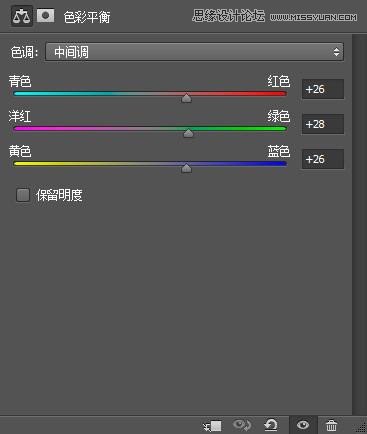
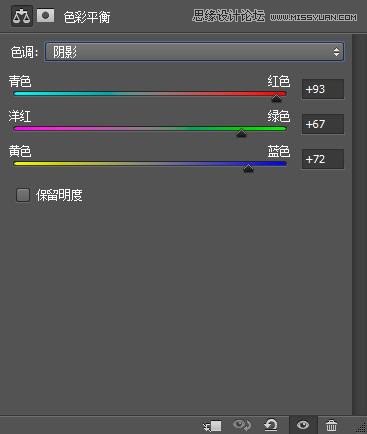
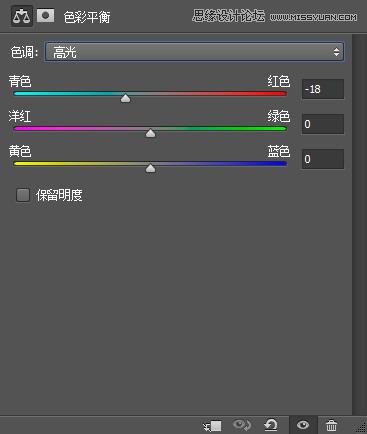
第二步:盖印加去杂色,使用滤镜 菜单下的去杂色工具。原图片太杂了。
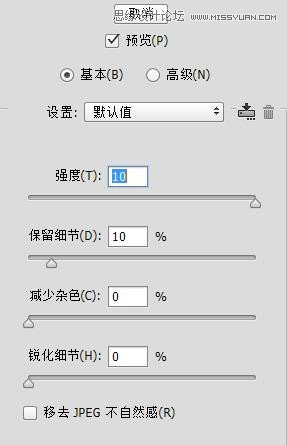
第三步:使用可选颜色工具。整体修正调色。
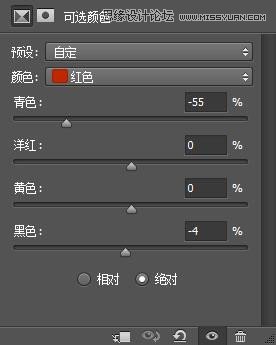
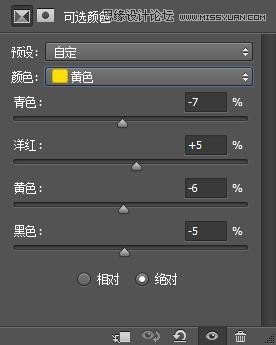
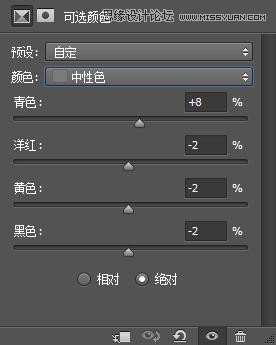
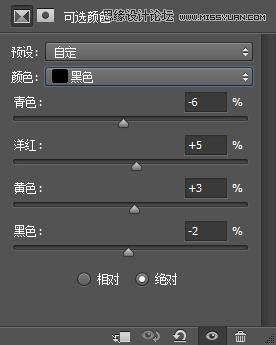
第四步:使用可选颜色。整体微调色调。

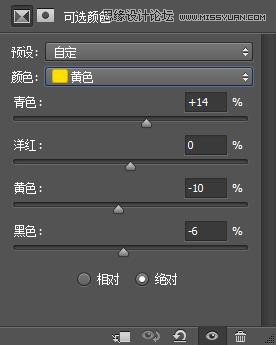
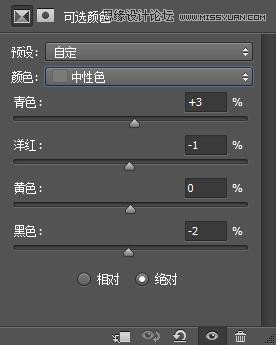
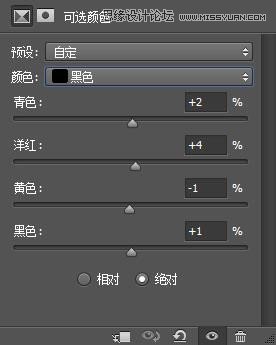
第五步:再盖印+去杂色。和前面的一样做法。因为原图片太杂了。
第六步:这里需要转LAB模式。
用LAB模式做起来快点。一个曲线就可以了。不用LAB模式也能做,就是要多几步,相对烦琐点。曲线截图片,截不好,大家参考源文件吧。
第七步:做完第六步后,转回RGB模式。然后复制一层做锐化下,锐化大家自己做哦。
第八步和第九步:这2步一起做。就是增色。加2个颜色层。这步大家也参考源文件吧。好做完好,最后大家自己做个边框,加上文字就OK了

来源:http://www.tulaoshi.com/n/20160215/1563853.html
看过《Photoshop调出外景人像唯美的韩系艺术效果》的人还看了以下文章 更多>>